CAD如何进行加选设置?
设·集合小编 发布时间:2023-03-16 17:07:47 827次最后更新:2024-03-08 11:22:15
CAD是目前比较受欢迎的工程制图建模软件,软件中有强大的功能,能够帮助我们快速、精准的计算异形图形的尺寸、面积,周长。但有时候在用CAD的时候,我们会需要点一下只能选一条线的情况,这样就非常的降低效率,所以我们可以设置多选,下面就来告诉大家CAD如何进行加选设置。
工具/软件
电脑型号:联想(lenovo)天逸510s; 系统版本:Windows7; 软件版本:CAD2010
方法/步骤
第1步
随便打开一个CAD文件

第2步
点击--工具--选项--

第3步
在弹出的窗口中找到--选择集---
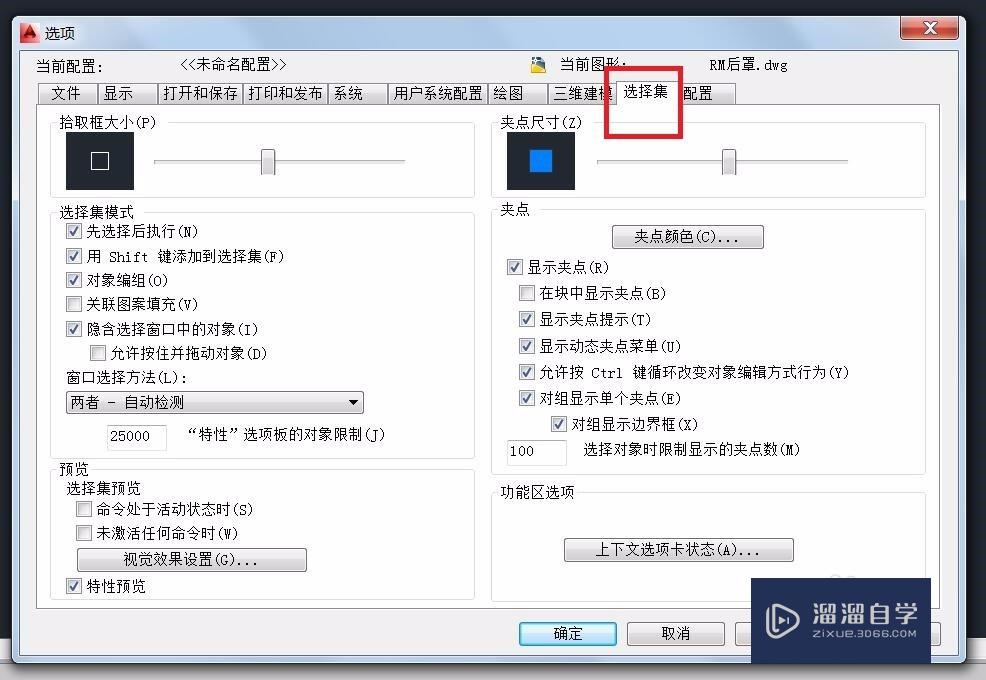
第4步
找到--选择集模式--把‘用shift键添加到选择集(f)‘前面的勾去掉,点击--应用--确定--

第5步
现在就能每点一次增加一个选择了!!

温馨提示
以上就是关于“CAD如何进行加选设置?”全部内容了,小编已经全部分享给大家了,还不会的小伙伴们可要用心学习哦!虽然刚开始接触CAD软件的时候会遇到很多不懂以及棘手的问题,但只要沉下心来先把基础打好,后续的学习过程就会顺利很多了。想要熟练的掌握现在赶紧打开自己的电脑进行实操吧!最后,希望以上的操作步骤对大家有所帮助。
- 上一篇:CAD怎样进行连续选择设置?
- 下一篇:CAD怎样快速进行合并对象?
相关文章
广告位


评论列表